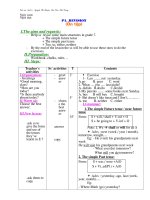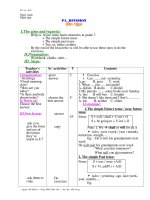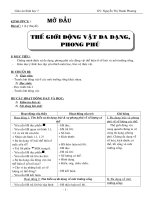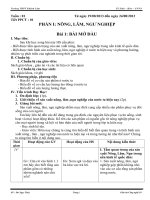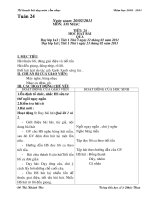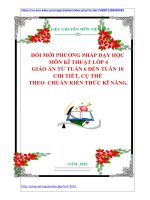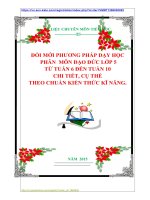- Trang chủ >>
- Luật >>
- Luật doanh nghiệp
THVP tu tuan 1 den tuan 6 4 cot
Bạn đang xem bản rút gọn của tài liệu. Xem và tải ngay bản đầy đủ của tài liệu tại đây (162.8 KB, 18 trang )
<span class='text_page_counter'>(1)</span>Tuần: 01 Tiết PPCT: 01. Từ ngày 22/08/2011 đến ngày 27/08/2011. §1. LÀM QUEN VỚI NGHỀ TIN HỌC VĂN PHÒNG I/ Mục tiêu Kiến thức - Biết được vị trí, vai trò và triển vọng của nghề; - Biết được mục tiêu, nội dung và phương pháp học tập nghề; - Biết được các biện pháp bảo đảm an toàn vệ sinh lao động và trong nghề. II/ Chuẩn bị Giáo viên: - Nội dung bài dạy - Máy chiếu - Máy để học sinh thực hành Học sinh: - Vở ghi chép, sách giáo khoa. III/ Hoạt động dạy học Hoạt động 1. Tìm hiểu vai trò , vị trí của nghề tin học văn phòng Mục tiêu: Học sinh biết được vị trí của tin học văn phòng trong đời sống xã hội Thời gian Hoạt động của GV Hoạt động của HS Nội dung Hoạt động 1. Tìm hiểu I. Giới thiệu vai trò , vị trí của nghề 1. Tin học và ứng dụng 15 tin học văn phòng: của tin học trong đời - Giới thiệu về môn - Theo dõi sống nghề Tin học 11. 2. Tin học với công tác - Hãy nêu một số ví dụ - Soạn thảo văn bản, văn phòng về ứng dụng của Tin học lưu trữ dữ liệu,… 3. Vai trò và vị trí của trong đời sống xã hội? Tin học văn phòng trong sản xuất và đời sống Hoạt động 2. Giới thiệu chương trình nghề tin II. Chương trình nghề tin học văn phòng học văn phòng 1. Mục tiêu của - Giới thiệu mục tiêu về - Theo dõi và ghi chép chương trình 15 kiến thức và kĩ năng mà - Mục tiêu: a. Kiến thức học sinh cần đạt được + Kiến thức b. Kĩ năng sau khi học chương trình + Kĩ năng c. Thái độ nghề. + Thái độ 2. Nội dung chương Giới thiệu nội dung - Nội dung chương trình (SGK chương trình nghề tin trình học văn phòng. Hoạt động 3. Tìm hiểu phương pháp học nghề và an toàn vệ sinh khi sử dụng máy tính 15. - Cần nhiều thời - Hãy nêu các phương gian cho thực hành. pháp học em cho là thích Học sinh theo dõi. III. Phương pháp học tập nghề - Thực hành chiếm 2/3 nội dung bài học.
<span class='text_page_counter'>(2)</span> hợp nhất? Giới thiệu một số cách học. Trình bày một số chú ý về an toàn vệ sinh lao động trong nghề Tin học văn phòng.. RÚT KINH NGHIỆM ……………………………….. ……………………………….. ……………………………….. ……………………………….. ……………………………….. ……………………………….. ………………………………... CHUYÊN MÔN KÝ KIỂM TRA. IV. An toàn vệ sinh lao động - Có chế độ vệ sinh máy thường xuyên, đúng cách. Sử dụng máy hợp lý, khoa học.. Khánh Lâm, ngày … tháng … năm 2011 TỔ TRƯỞNG KÝ DUYỆT. Döông Vaên Traïng.
<span class='text_page_counter'>(3)</span> Tuần: 01 Tiết PPCT: 02+03. Từ ngày 22/08/2011 đến ngày 27/08/2011. Bài 2. NHỮNG KIẾN THỨC CƠ SỞ I/Mục tiêu Kiến thức: - Nắm được các thành phần cơ bản của giao diện hệ điều hành Windows Kí năng: - Làm chủ các thao tác với chuột - Làm việc trong môi trường Windows, phân biệt được các đối tượng trong Windows II/Chuẩn bị Giáo viên: - Máy chiếu - Máy để học sinh thực hành Học sinh: - Vở ghi chép, sách giáo khoa. III/Hoạt động dạy - học Hoạt động 1. Ôn lại một số kiến thức cơ bản về hệ điều hành và hệ điều hành Windows Mục tiêu: Biết khái niệm hệ điều hành, thực hiện được các thao tác với chuột Thời gian Hoạt động của GV Hoạt động của HS Nội dung 1. hệ điều hành là gì? - HS nêu khái niệm 1. Khái niệm hệ điều Cho ví dụ? - Ví dụ hệ điều hành hành - Nhận xét, bổ sung Windows 2. Các thao tác với chuột 15 2. Giới thiệu các thao tác + Di chuột với chuột. + Nháy chuột - Khi làm việc với chuột - Di chuột, nháy chuột, + Nháy đúp chuột thuờng có những thao nháy đúp chuột, nháy nút + Nháy nút phải chuột tác nào? phải chuột, kéo thả chuột. + Kéo thả chuột. - Giải thích rõ các thao - HS theo dõi và ghi chép tác. Hoạt động 2. Tìm hiểu môi trường Windows Mục tiêu: Phân biệt được các thành phần cửa sổ, bảng chọn, thanh công việc Thời gian Hoạt động của GV Hoạt động của HS Nội dung - Chiếu và giới thiệu các 3. Môi trường Windows thành phần của giao diện - Theo dõi và phân biệt a. Cửa sổ, bảng chọn đồ họa Windows: cửa sổ, cửa sổ, bảng chọn, bảng b. Bảng chọn Start và 30 bảng chọn, thanh công chọn Start và thanh công thanh công việc cụ và các biểu tượng. việc. c. Chuyển đổi cửa sổ làm - Giới thiệu các cách việc chuyển đổi giữa các cửa sổ làm việc. Hoạt động 3. Thực hành Mục tiêu: Đăng nhập được vào Windows, thực hiện các thao tác với chuột và làm việc với các thành phần. Thời gian Hoạt động của GV Hoạt động của HS Nội dung - Phân nhóm thực hành - Học sinh thực hành theo - Luyện thao tác với và yêu cầu tiến hành nhóm. chuột..
<span class='text_page_counter'>(4)</span> 35. theo nội dung ở sách + Bật máy, đăng nhập giáo khoa. vào Windows. + thực hành các thao tác với chuột. - Theo dõi các nhóm + Tìm hiểu ý nghĩa các thực hành. biểu tượng chính trên màn hình. + Mở một cửa sổ bất kì và thực hiện phóng to, thu nhỏ, di chuyển cửa sổ, gọi tên một số thành phần chính trong cửa sổ.. - Tìm hiểu ý nghĩa của các biểu tượng trên màn hình làm việc. - Phân biệt các thành phần trong môi trường Windows - Làm việc với cửa sổ: phóng to, thu nhỏ, di chuyển cửa sổ.. Hoạt động 4. (10’) Tổng kết, đánh giá bài học Đánh giá: + Sử dụng các thao tác với chuột một cách thành thạo. + Phân biệt được các biểu tượng chính + Thao tác thành thạo với các cửa sổ ứng dụng. Bài tập: + Trả lời câu hỏi 1, 2, 3 ở SGK + Đọc trước bài 3: làm việc với tệp và thư mục. RÚT KINH NGHIỆM ……………………………….. ……………………………….. ……………………………….. ……………………………….. ……………………………….. ……………………………….. ………………………………... CHUYÊN MÔN KÝ KIỂM TRA. Khánh Lâm, ngày … tháng … năm 2011 TỔ TRƯỞNG KÝ DUYỆT. Döông Vaên Traïng.
<span class='text_page_counter'>(5)</span> Tuần: 02 Tiết PPCT: 04, 05, 06. Từ ngày 29/08/2011 đến ngày 03/09/2011. §3. LÀM VIỆC VỚI TỆP VÀ THƯ MỤC I/ Mục tiêu. Kiến thức: - Hiểu được cách tổ chức thông tin phân cấp trên đĩa; - Nắm được các thao tác với tệp và thư mục; Kĩ năng: - Thành thạo các thao tác. Xem, tạo mới, đổi tên, xóa, sao chép…tệp và thư mục. - Sử dụng thành thạo nút phải chuột II/ Chuẩn bị Giáo viên: - Nội dung bài dạy - Máy chiếu - Máy để học sinh thực hành Học sinh: - Vở ghi chép, sách giáo khoa. III/ Hoạt động dạy học Thời gian. 5. Hoạt động của GV Hoạt động 1. Tìm hiểu về tổ chức thông tin trong máy tính - Thông tin được tổ chức trong máy tính như thế nào? - Các thao tác thông thường với tệp và thư mục?. Hoạt động của HS. I. Tổ chức thông tin trong máy tính - Các tệp được tổ chức - Các tệp trên đĩa được tổ thành các thư mục. chức thành các thư mục. - Các thư mục được tổ chức phân cấp còn gọi là - Các thao tác: mở, tạo tổ chức cây. mới, sao chép, xóa, đổi tên,…. Hoạt động 2. Tìm hiểu các thao tác làm việc với tệp và thư mục - Yêu cầu học sinh hoạt động theo nhóm và đưa ra cách chọn một đối tượng, nhiều đối tượng. 30. Nội dung. - Chọn một đối tuợng: nháy chuột ở đối tượng đó. - Chọn nhiều đối tượng liên tiếp: nháy chuột vào đối tượng đầu tiên, nhấn Shift và chọn đối tượng cuối cùng. - Chọn đồng thời nhiều. II. Làm việc với tệp và thư mục 1. Chọn đối tượng + Chọn một đối tuợng + Chọn nhiều đối tượng liên tiếp + Chọn đồng thời nhiều đối tượng 2. Xem tổ chức cá tệp và thư mục trên đĩa 3. Xem nội dung thư mục 4. Tạo thư mục mới 5. đổi tên tệp hoặc thư.
<span class='text_page_counter'>(6)</span> đối tượng: Nhấn Ctrl và nháy chuột vào từng đối tượng. - Yêu cầu học sinh hoạt - HS hoạt động theo động theo nhóm và tìm nhóm và tìm hiểu các nội hiểu các nội dung: xem dung như yêu cầu. tổ chức các tệp và thư mục trên đĩa, xem nội dung thư mục, tạo thư mục mới, đổi tên tệp/thư mục, sao chép, di chuyển tệp/thư mục, xóa tệp hoặc thư mục, khôi phục hoặc xóa hẳn các tệp và thư mục đã xóa. Mô tả các thao tác thông - HS theo dõi và làm qua sử dụng máy chiếu. theo.. III. Sử dụng nút phải chuột. Hoạt động 3. Sử dụng nút phải của chuột - Nêu ý nghĩa của việc sử dụng nút phải chuột? 10 Mô tả cách sử dụng nút phải chuột thông qua sử dụng máy chiếu.. - Dùng để hiển thị bảng chọn tắt chứa nhiều lệnh cho phép làm việc với tệp và thư mục. - HS theo dõi. Hoạt động 4. Thực hành. 85. - Hướng dẫn học sinh thực hành theo nhóm với nội dung: + Xem tổ chức thông tin trong máy; + Thực hiện các thao tác với tệp và thư mục. - Kiểm tra, nhắc nhở các nhóm thực hành.. mục 6. Sao chép tệp hoặc thư mục 7. Di chuyển tệp hoặc thư mục 8. Xóa tệp hoặc thư mục Khôi phục hoặc xóa hẳn các tệp và thư mục đã bị xóa. - Thực hành theo nhóm với các nội dung ở sách giáo khoa. + Khởi động Windows Explorer + Quan sát 2 thành phần cửa sổ và xem các nội dung bên trong + Tạo cây thư mục + Tạo tệp văn bản sau đó tiến hành các thao tác: đổi tên , sao chép, di chuyển,…. Hoạt động 5.(5’) Tổng kết đánh giá bài học Đánh giá: + Hiểu cấu trúc phân cấp của thư mục. + Hiểu nội dung của các thao tác trên tệp và thư mục; + Biết thực hiện các thao tác với tệp và thư mục.. Ý nghĩa: Hiển thị bảng chọn tắt chứa nhiều lệnh. Sử dụng bảng chọn tắt: B1. Nháy chuột phải lên đối tượng B2. Chọn lệnh cần thực hiện IV. Thực hành 1. Khởi động Windows Explorer 2. Quan sát 2 thành phần cửa sổ và xem các nội dung bên trong 3. Tạo cây thư mục Tạo tệp văn bản sau đó tiến hành các thao tác: đổi tên , sao chép, di chuyển,….
<span class='text_page_counter'>(7)</span> Bài tập: - Hãy vẽ một cây thư mục và tạo nó ở trên máy tính. - Đọc trước bài số 4 RÚT KINH NGHIỆM ……………………………….. ……………………………….. ……………………………….. ……………………………….. ……………………………….. ……………………………….. ………………………………... CHUYÊN MÔN KÝ KIỂM TRA. Khánh Lâm, ngày … tháng … năm 2011 TỔ TRƯỞNG KÝ DUYỆT. Döông Vaên Traïng.
<span class='text_page_counter'>(8)</span> Tuần: 03 Tiết PPCT: 07, 08, 09. Từ ngày 05/09/2011 đến ngày 10/09/2011. §4. MỘT SỐ TÍNH NĂNG KHÁC TRONG WINDOWS I/Mục tiêu Kiến thức: - Hiểu khái niệm đường tắt. Kĩ năng: - Biết khởi động và kết thúc chương trình; - Biết taoh đường tắt; - Nắm được một số tính năng khác trong Windows: mở tài liệu mới mở gần đay, tìm tệp và thư mục. II/ Chuẩn bị Giáo viên: - Nội dung bài dạy - Máy chiếu - Máy để học sinh thực hành Học sinh: - Vở ghi chép, sách giáo khoa. III/Hoạt động dạy - học Thời gian Hoạt động của GV Hoạt động của HS Nội dung Hoạt động 1. Tìm hiểu I.Khởi động và kết thúc 10 khởi động và kết thúc chương trình chương trình 1.Khởi động - Có 2 cách: + Cách 1: Sử dụng bảng - Có bao nhiêu cách để + cách 1: Sử dụng bảng chọn Start khởi động một chương chọn Start + Cách 2: nháy đúp vào trình? + Cách 2: nháy đúp vào biểu tượng của chương - Thực hiện thông qua biểu tượng của chương trình. máy chiếu các cách. trình. 2. Kết thúc - Để kết thúc một - HS nêu các cách + Nháy File→ Exit chương trình ta thực hiện + Nháy File→ Exit + Nháy nút Close bên những cách nào? + Nháy nút Close bên phải màn hình. phải màn hình. + Nháy chuột phải tại trên chương trình ở thanh - Bổ sung và thực hiện - HS quan sát công vịêc và chọn Close. các cách để HS quan sát. + Nhấn Alt + F4 Hoạt động 2. Cách tạo đường tắt 10. II. Tạo đường tắt 1. Dùng chuột phải kéo thả tệp ra màn hình làm - Đường tắt có ý nghĩa - Giúp người dùng truy việc gì? cập nhanh vào đối tượng. 2. Chọn Create Shortcut - Cách tạo một đường HS tìm hiểu sách và trả trong bảng chọn tắt. tắt? lời. Thực hiện thông qua máy chiếu các bước tạo. -. Hoạt động 3. Tìm. III. Mở một tài liệu mới.
<span class='text_page_counter'>(9)</span> 10. 15. 80. hiểu cách mở một tài liệu mới mở gần đây - Để mở một tài liệu mới - Ta chọn bảng chọn My mở ta vào bảng chọn Recent Documents. nào? HS theo dõi - Tiến hành thao tác để học sinh theo dõi.. mở gần đây 1. Chọn bảng chọn My Recent Documents 2. Chọn tài liệu mới mở. Hoạt động 4. tìm hiểu cách tìm một tệp hay thư - Khi ta chưa biết chính mục xác tệp hay thư mục ở vị trí nào. - Công việc tìm kiếm - HS tìm hiểu sách và được tiến hành khi nao? nêu. - Ta thực hiện các bước + Nháy Start →Search tìm kiếm như thế nào? + Chọn All files and folders và gõ tên hoặc một phần tên tệp (thư Thao tác các bước để mục) cần tìm học sinh theo dõi. + Nháy Search Hs quan sát và thực hành. Hoạt động 5. Thực hành - Tiến hành theo nhóm - Hướng dẫn học sinh các nội dung khởi động máy và thực + Khởi động Pain và hành theo nhóm. Windows Explorer. - Yêu cầu xem lại phần + Tạo đường tắt tới tệp. lý thuyết để thực hành + Mở một tài liêu mới các bài tập ở sách giáo mở gần đây. khoa. + Tìm tệp và thư mục.. IV. Tìm một tệp hay thư mục 1. Nháy Start →Search 2. Chọn All files and folders và cung cấp tên hoặc một phần tên tệp (thư mục). 3. Nháy Search. V. Thực hành + Khởi động Pain và Windows Explorer. + Tạo đường tắt tới tệp. + Mở một tài liêu mới mở gần đây. + Tìm tệp và thư mục.. Hoạt động 6. (10’) Tổng kết đánh giá bài học - Thành thạo 2 cách khởi động chương trình. - Biết tạo đường tắt tới tệp. - Thành thạo việc mở nhanh tài liệu mới mở gần đây trong My Recent Documents. - Biết tìm tệp hoặc nhóm tệp. Bài tập: - Khởi động chương trình Word tạo một tệp mới lưu lại với tên Baitap. Sau đó tắt chương trình và tiến hành các thao tác: Tạo đường tắt cho tệp, vào My Recent Documents để mở tệp đó. - Đọc trước nội dung bài Control Panel và việc thiết đặt hệ thống..
<span class='text_page_counter'>(10)</span> Khánh Lâm, ngày … tháng … năm 2010 RÚT KINH NGHIỆM Từ ngày 12/09/2011 đếnTỔ ngày 17/09/2011 TRƯỞNG KÝ DUYỆT ……………………………….. ……………………………….. ……………………………….. §5. CONTROL PANEL VÀ VIỆC THIẾT ĐẶT HỆ THỐNG ……………………………….. I/Mục tiêu ……………………………….. Kiến thức: ……………………………….. - Hiểu được một số chức năng của Control Panel; ………………………………... CHUYÊN MÔN KÝ KIỂM TRA. Tuần: 04 Tiết PPCT: 10, 11, 12. - Nắm được nội dung của một số thiết dặt hệ thống đơn giản. Kĩ năng: - Thay đổi một số tùy biến đơn giản của Windows; - Có khả năng cài đặt máy in trong Windows. II/ Chuẩn bị 1. Giáo viên: - Nội dung bài dạy - Máy chiếu - Máy để học sinh thực hành 2. Học sinh: - Vở ghi chép, sách giáo khoa. III/ Phương pháp: Thuyết trình, hướng dẫn IV. Hoạt động dạy – học: Thời gian Hoạt động của GV Hoạt động của HS Nội dung 35 Hoạt động 1. Tìm hiểu Control Panel và các I. Control Panel thiết đặt *Khởi động: Nháy - Giới thiệu chức năng - Theo dõi StartControl Panel của Control Panel. * Kết thúc: - Chiếu và trình bày + Nháy FileClose cách khởi động và kết - Theo dõi và ghi + Nháy nút Close thúc Control Panel. chép. + Nhấn tổ hợp phím Alt + F4 - Chiếu và trình bày từng bước các thiết đặt - Học sinh theo dõi và II. Một số thiết đặt hệ thống: ghi chép. hệ thống + Thay đổi thuộc tính 1.Thay đổi thuộc tính màn màn hình nền hình nền + Thiết đặt các thông số Control PanelAppearance khu vực and Themes Display 2.Thiết đặt các thông số khu vực Control Paneldate, Time, Language, and Regional Opti ons. III. Cài đặt máy in Hoạt động 2. Tìm hiểu B1. Nháy Start Printers and các bước cài đặt máy in Faxes Add a printer. Xuất hiện hộp thoại. Nháy Next. 10 Chiếu và trình bày các B2. Lần lượt theo các chỉ bước để cài đặt một dẫn trên màn hình..
<span class='text_page_counter'>(11)</span> máy in B3. Nhập tên và địa chỉ B1. Nháy Start Printers cho máy in mạng hoặc and Faxes Add a - Theo dõi và ghi chọn Browse for a print để printer. chép xác định máy in. B2. Lần lượt theo các chỉ dẫn trên màn hình. B3. Nhập tên và địa chỉ cho máy in mạng hoặc chọn Browse for a print để xác định máy in. IV. Thực hành + Khởi động Control Panel. Hoạt động 3. Thực - Thực hành theo + Đặt kiểu thời gian và hành nhóm đã phân công ngày tháng - Hướng dẫn học sinh với các nội dung: + Thay đổi hình ảnh của 80 thực hành theo nhóm đã + Khởi động Control màn hình nền phân công với các nội Panel. + Đặt chế độ nghỉ cho màn dung: + Đặt kiểu thời gian hình nền và thiết đặt các + Khởi động và sử dụng và ngày tháng tham số tương ứng một số chương trình + Thay đổi hình ảnh + Kết thúc Control trong Control Panel của màn hình nền panel + Thay đổi một số thiết + Đặt chế độ nghỉ cho đặt hệ thống đơn giản màn hình nền và thiết + Cài đặt máy in đặt các tham số tương - Theo dõi các nhóm ứng thực hành. + Kết thúc Control panel V. Tổng kết đánh giá bài học (10’) Đánh giá: + Hiểu chức năng của một số chương trình trong Control Panel. + Thay đổi nhanh và chính xác các tham số đơn giản của hệ thống. Bài tập: + Thiết đặt lại nền cho màn hình là một ảnh nào đó. Chọn lại chế độ bỏa vệ màn hình và thiết đặt tham số về thời gian chờ. VI. Dặn dò Xem nội dung bài thực hành tổng hợp. VII. Rút kinh nghiệm .................................................................................................................................................... .................................................................................................................................................... .................................................................................................................................................... .................................................................................................................................................... CHUYÊN MÔN KÝ KIỂM TRA. Khánh Lâm, ngày … tháng … năm 2011 TỔ TRƯỞNG KÝ DUYỆT. Döông Vaên Traïng.
<span class='text_page_counter'>(12)</span> Tuần: 05 Tiết PPCT: 13, 14, 15. Từ ngày 19/09/2011 đến ngày 24/09/2011. §6. ÔN TẬP VÀ THỰC HÀNH TỔNG HỢP I/ Mục tiêu 1. Kiến thức: - Ôn lại các khái niệm cơ bản về hệ điều hành. 2. Kĩ năng: - Thành thạo trong các giao tiếp cơ bản với hệ điều hành Windows. - Thực hiện tốt một số thao tác cơ bản để làm việc trong Windows II/ Chuẩn bị 1. Giáo viên: - Nội dung bài dạy - Máy chiếu - Máy để học sinh thực hành 2. Học sinh: - Vở ghi chép, sách giáo khoa. III/ Phương pháp Thuyết trình, đặt vấn đề, hướng dẫn IV. Hoạt động dạy học Thời gian Hoạt động của GV Hoạt động của HS Nội dung 30’ Hoạt động 1. 1. Nội dung thực hành - Nhắc lại cách khởi + Khởi động Windows động Windows. - Thông tin được tổ + Cách tổ chức thông tin - Thông tin trong máy chức dưới dạng thư trong máy tính tính được tổ chức như mục. + Làm việc với tệp và thư thế nào? - Sử dụng chức năng mục, tìm kiếm tệp hoặc thư - Yêu cầu học sinh Search. mục nhắc lại cách tìm kiếm + Tạo đường tắt cho một tệp và thư mục. - HS theo dõi ứng dụng - Nhắc lại cách tạo + Sử dụng Control Panel để đường tắt cho một ứng - Cho phép thiết đặt thiết đặt một số tham số hệ dụng. một số tham số hệ thống - Chức năng của thống. + Đóng các ứng dụng và Control Panel như thế thoát khỏi Windows nào? 15’. Hoạt động 2 - Yêu cầu học sinh làm theo nhóm các câu hỏi ở bài 1 và 2 sách giáo khoa. - Gọi các nhóm lần lượt trả lời các câu hỏi và bổ sung. - Chiếu bài tập 2 và tổ chức cho cả lớp cùng làm. Hoạt động 3.. - Học sinh làm theo nhóm để đưa ra câu trả lời. - Các nhóm bổ sung.. - Lần lượt đưa ra chức năng của các nút lệnh tương ứng. 2. Trả lời các câu hỏi + Ý nghĩa các thao tác: nháy chuột, nháy đúp chuột, nháy chuột phải. + Đặc điểm về giao diện của hệ điều hành Windows. + Chức năng của thanh công việc. + Các cách chuyển đổi giữa các cửa sổ làm việc. 3. Tạo thư mục có dạng ở.
<span class='text_page_counter'>(13)</span> 80’. - Hướng dẫn học sinh thực hành trên máy theo nhóm các bài 3, 4, 5, 6, 7, 8, 9 ở sách giáo khoa. - Theo dõi các nhóm thục hành. - Kết hợp kiểm tra lấy điểm thường xuyên của một số học sinh.. - Học sinh tiến hành thực hành theo nhóm với các nội dung ở sách giáo khoa. - Các học sinh kiểm tra theo yêu cầu.. hình 2.27 4. Tìm tệp có chứa cụm từ Readme 5. Mở nhiều ứng dụng và chuyển đổi qua lại giữa chúng 6. Hiển thị thông tin ở các dạng khác nhau. 7. Tạo đường tắt cho một tệp. 8. Thiết đặt lại nền và chọn chế độ bảo vệ màn hình cho máy.. V. Tổng kết đánh giá bài thực hành (10’) Đánh giá: - Biết sử dụng các thao tác với chuột một cách thành thạo, phân biệt được các thành phần cơ bản trong môi trường Windows, hiểu các chức năng cơ bản trong các bảng chọn. - Sử dụng thành thạo các lệnh làm việc với tệp, thư mục, có khả năng sử dụng lệnh trong bảng chọn. - Biết cách khởi động, kết thúc chương trình ứng dụng, tạo đường tắt cho tệp và thư mục. - Có khả năng thiết đặt một số tham số hệ thống đơn giản. Bài tập: - Thực hành thành thạo các nội dung đã học trong các bài 2, 3, 4, 5, 6 để chuẩn bị tốt cho kiểm tra. VI. Dặn dò: Chuẩn bị kiểm tra 45 phút VII. Rút kinh nghiệm .................................................................................................................................................... .................................................................................................................................................... .................................................................................................................................................... .................................................................................................................................................... .................................................................................................................................................... CHUYÊN MÔN KÝ KIỂM TRA. Khánh Lâm, ngày … tháng … năm 2011 TỔ TRƯỞNG KÝ DUYỆT. Döông Vaên Traïng.
<span class='text_page_counter'>(14)</span> Tuần: 06 Tiết PPCT: 16. Từ ngày 26/09/2011 đến ngày 01/10/2011. KIỂM TRA THỰC HÀNH 1 TIẾT I/ Mục tiêu Kiến thức: - Kiểm tra việc tiếp thu kiến thức của học sinh. Kĩ năng: - Việc vận dụng kiến thức đã học vào thực hành II/ Chuẩn bị Giáo viên: - Đề kiểm tra Học sinh: - Các kiến thức đã học III/ Nội dung đề kiểm tra Đề 1: Câu 1: Hãy tạo thư mục có dạng như sau. D:\ NHOMI. LOP11A. VANHOC. TACGIA.DOC TACPHAM.DOC. SINHHOC. BAIGIANG.PPT. HOCTAP. BTTRACNGHIEM.DOC. GIAITRI. TROCHOI.BAS. Câu 2: Tìm những tệp và thư mục mà tên có chứa cụm từ Program trên ổ đĩa C? Câu 3: Mở đồng thời các ứng dụng: Pain, Calculator (trong mục Accessories) Microsoft Word. Chuyển đổi qua lại giữa các ứng dụng bằng các cách khác nhau. Thu nhỏ, phóng to các cửa sổ. Câu 4: Thử các cách hiển thị thông tin khác nhau ở khung cửa sổ bên phải màn hình Windows Explorer: + Hiển thị bằng các biểu tượng lớn (Tiles). + Hiển thị bằng các biểu tượng nhỏ (Icons). + Hiển thị dưới dạng danh sách (List). + Hiển thị danh sách chi tiết (Details). Câu 5: Tạo đường tắt trên màn hình cho thư mục LOP11A mà em đã tạo ở câu 1. Câu 6: Thiết đặt lại nền cho màn hình là một ảnh nào đó..
<span class='text_page_counter'>(15)</span> Đề 2: Câu 1: Hãy tạo thư mục có dạng như sau. D:\ NHOMII. TRUONGTHPT. TOANHOC. DOVUI.PP. TINHOC. BAITAP.DOC. THAYCO. DANHSACH.DOC. HOCSINH. KHOI10.XLS KHOI11.XLS KHOI12.XLS. Câu 2: Tìm những tệp và thư mục mà tên có chứa cụm từ Windows trên ổ đĩa C? Câu 3: Mở đồng thời các ứng dụng: WordPad, Notepad (trong mục Accessories), Microsoft Exel. Chuyển đổi qua lại giữa các ứng dụng bằng các cách khác nhau. Thu nhỏ, phóng to các cửa sổ. Câu 4: Thử các cách hiển thị thông tin khác nhau ở khung cửa sổ bên phải màn hình Windows Explorer: + Hiển thị bằng các biểu tượng lớn (Tiles). + Hiển thị bằng các biểu tượng nhỏ (Icons). + Hiển thị dưới dạng danh sách (List). + Hiển thị danh sách chi tiết (Details). Câu 5: Tạo đường tắt trên màn hình cho thư mục TOANHOC mà em đã tạo ở câu 1. Câu 6: Chọn lại chế độ bảo vệ màn hình và thiết đặt tham số về thời gian chờ.. ĐÁP ÁN Câu 1. (2,5 đ) - Tạo đúng một thư mục (tệp): 0,2 đ Câu 2. (1,5 đ) - Thực hiện đúng các bước tạo Câu 3. (1.5 đ) - Mở và chuyển đổi đúng qua lại giữa các cửa sổ: Mỗi cách (0,5 đ) - Phóng to thu nhỏ cửa sổ: 0.5 đ Câu 4. (1.5 đ) - Mở đúng và hiển thị đúng mỗi mục: 0,4 đ Câu 5. (1,5 đ) - Tạo đúng các bước Câu 6. (1,5 đ) - Mở đúng: 1 đ - Thiết đặt đúng: 0,5 đ.
<span class='text_page_counter'>(16)</span> IV. Dặn dò: - Chuẩn bị bài học số 7 V. Rút kinh nghiệm .................................................................................................................................................... .................................................................................................................................................... .................................................................................................................................................... .................................................................................................................................................... .................................................................................................................................................... CHUYÊN MÔN KÝ KIỂM TRA. Khánh Lâm, ngày … tháng … năm 2011 TỔ TRƯỞNG KÝ DUYỆT. Döông Vaên Traïng.
<span class='text_page_counter'>(17)</span> Tuần: 06 Tiết PPCT: 17,18. Từ ngày 26/09/2011 đến ngày 01/10/2011. §7. ÔN LẠI MỘT SỐ KHÁI NIỆM CƠ BẢN I/Mục tiêu 1. Kiến thức: - Hệ thống lại các khái niệm cơ bản của hệ soạn thảo văn bản; - Hiểu các quy tắc cơ bản trong việc soạn thảo văn bản; - Hiểu được nôi dung các thao tác biên tập văn bản, gõ văn bản chữ Việt, các chế độ hiển thị văn bản. 2. Kĩ năng: - Phân biệt được các thành phần cơ bản của văn bản; - Thành thạo các thao tác: Khởi động và kết thúc Word, gõ văn bản, gỏ chữ Việt, sữa chữa trong văn bản, hiển thị văn bản trong các chế độ khác nhau II/Chuẩn bị 1. Giáo viên: - Nội dung bài dạy - Máy chiếu - Máy để học sinh thực hành 2. Học sinh: - Vở ghi chép, sách giáo khoa. III/ Phương pháp Thuyết trình, đặt vấn đề, hướng dẫn IV/ Hoạt động dạy – học Thời Hoạt động của GV Hoạt động của HS Nội dung gian 30’ Hoạt động 1. Hệ thống một I. Nhắc lại số nội dung về hệ soạn thảo - Các khái niệm về kí văn bản - Học sinh trả lời các câu tự, từ, câu, đoạn, trang 1. Tổ chức học sinh trả lời hỏi mà giáo viên đưa ra. màn hình, trang in. các câu hỏi trắc nghiệm liên - Phân biệt được các khái quan đến các thành phần của niệm: kí tự, từ, câu, đoạn, văn bản. trang màn hình, trang in. - Sử dụng các câu hỏi ở sách - Các quy tắc khi gõ giáo khoa. - 1 học sinh đọc, cả lớp theo dấu chấm câu, dấu 2. Gọi học sinh đọc các quy dõi. ngoặc, khi kết thúc tắc gõ văn bản ở sách giáo một từ, một đoạn, một khoa. - Sao chép (Copy) trang. 3. Gọi học sinh trình bày các - Cắt (Cut) - Các thao tác biên tập lệnh liên quan các thao tác - Dán (Paste) trong văn bản. chọn đối tượng, sao chép, - Soạn thảo văn bản cắt, dán. - Học sinh trả lời. chữ Việt. - Ý nghĩa của các tổ hợp phím: Ctrl +C, Ctrl +X, Ctrl +V, Ctrl +A, …. - Cần có chương trình hỗ 4. Để soạn thảo văn bản chữ trợ gõ chữ Việt và một số II. Các chế độ hiển thị Việt ta cần có những gì? phông chữ Việt. văn bản trên màn hình Hoạt động 2. Tìm hiểu các + Normal: Hiển thị văn 8’ chế độ hiển thị văn bản - HS theo dõi và ghi chép bản dưới dạng đơn trên màn hình các nội dung giản hóa..
<span class='text_page_counter'>(18)</span> Chiếu và trình bày các chế + Normal: Hiển thị văn bản độ hiển thị văn bản: dưới dạng đơn giản hóa. + Normal + Print Layout: Xem bố trí + Print Layout văn bản trên toàn trang. + Outline + Outline: Xem cấu trúc của + Full Screen một văn bản. + Print Preview + Full Screen: Hiển thị văn bản trên toàn bộ màn hình. + Print Preview: Xem văn bản lần cuối trước khi in. 47’. Hoạt động 3. Tổ chức thực hành trên máy - Tổ chức học sinh làm các bài tập 1, 2, 3 ở sách giáo khoa. - Yêu cầu học sinh làm theo nhóm. - Gọi đại diện nhóm trả lời và bổ sung. - Nhận xét, bổ sung. - Yêu cầu các nhóm thực hành nội dung bài 4 trên máy. - Kiểm tra, theo dõi từng nhóm thực hành.. + Print Layout: Xem bố trí văn bản trên toàn trang. + Outline: Xem cấu trúc của một văn bản. + Full Screen: Hiển thị văn bản trên toàn bộ màn hình. + Print Preview: Xem văn bản lần cuối trước khi in.. - Tiến hành làm theo nhóm 1. Phân biệt các thành đã phân công. phần cơ bản của MS Word. - Đại diện nhóm trả lời. Các 2. Các quy tắc khi gõ nhóm bổ sung. văn bản. 3. Ý nghĩa của các nút lệnh. 4. Gõ văn bản và sửa - Các nhóm thực hành lỗi, lưu văn bản và kết + Gõ văn bản với nội dung ở thúc. bài 4 + Thực hiện các thao tác: Lưu, sao chép, cắt, dán.. V. Tổng kết đánh giá bài thực hành (5’) Đánh giá: + Thành thạo trong việc khởi động và kết thúc Word, mở văn bản, tạo văn bản, lưu văn bản. + Phân biệt được các thành phần cơ bản của văn bản. + Nắm được các quy tắc gõ văn bản. + Nắm được nội dung các lệnh biên tập văn bản và cách thức thực hiện các lệnh này. VI. Dặn dò - Trả lời các câu hỏi 1, 2, 3 ,4, 5 ở sách giáo khoa. - Đọc trước nội dung bài định dạng văn bản. VII. Rút kinh nghiệm .................................................................................................................................................... .................................................................................................................................................... .................................................................................................................................................... CHUYÊN MÔN KÝ KIỂM TRA. Khánh Lâm, ngày … tháng … năm 2011 TỔ TRƯỞNG KÝ DUYỆT. Döông Vaên Traïng.
<span class='text_page_counter'>(19)</span>